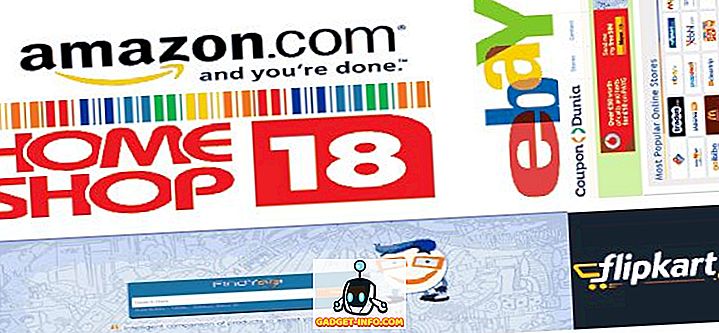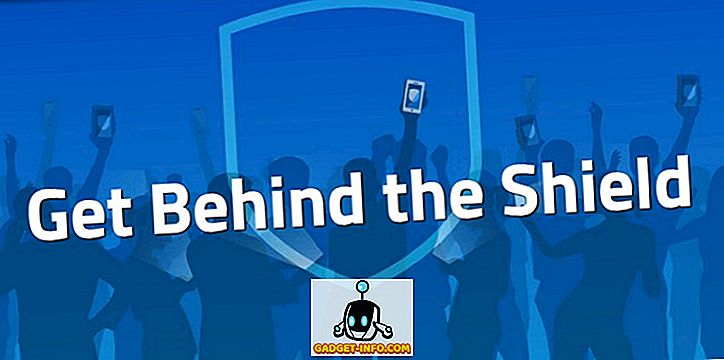Banyak dari kita memulai di era DOS atau bahkan lebih awal, sebelum munculnya antarmuka pengguna grafis. Sejak awal mesin Mac dan Windows, telah ada drive yang konsisten untuk menyembunyikan prompt perintah "jelek" dan misterius dari pengguna rata-rata.
Dalam sistem operasi modern seperti Windows 10, kebanyakan orang tidak akan pernah harus melihat atau bahkan tahu tentang jalur langsung ini ke jantung OS.
Pengguna yang kuat, di sisi lain, hidup dan mati oleh command prompt untuk menyelesaikan tugas-tugas tertentu. Jika Anda tahu apa yang Anda lakukan, prompt perintah dapat digunakan untuk mendiagnosis masalah dengan cepat atau melakukan perubahan mendalam pada sistem.
Seorang pengguna yang telah menguasai command prompt akan hampir selalu diperlakukan sebagai jenius komputer.
Sementara command prompt di Windows 10 masih sangat banyak sebagai tempat di komputer modern, sepertinya masih milik IBM PC lama dari tahun 80-an. Masalahnya, tidak harus seperti itu! Anda dapat menyesuaikan tampilan command prompt.
Mungkin sesuatu yang bahkan mungkin tidak terpikirkan oleh kebanyakan dari kita, karena terminal hitam dan putih itu sangat ikonik. Jika Anda bosan menatap kekosongan seperti DOS, inilah cara untuk meningkatkan petualangan pembuatan skrip berbasis teks.
Menyesuaikan Prompt Perintah
Sebelum Anda dapat melakukan apa pun dengan Command Prompt, Anda harus membukanya! Anda dapat mencari CMD di Start Menu:

atau tekan Win + R, ketik CMD dan tekan Enter.

Either way, Anda akan memanggil Command Prompt dari PC netherworld.
Sekarang inilah bagian yang sulit. Untuk mendapatkan pengaturan yang tepat, Anda harus mengklik kanan bilah judul dan kemudian klik Properti .

Sekarang kotak dialog properti akan terbuka. Ada empat tab yang diisi dengan pengaturan untuk Anda mainkan. Yang pertama memiliki opsi umum, meskipun satu-satunya kustomisasi nyata di sini adalah pilihan ukuran kursor.

Tab Font memungkinkan Anda memilih dari sejumlah font dan mengubah ukuran teks. Ini memiliki dampak yang cukup dramatis pada tampilan Command Prompt.

Tab Layout memungkinkan Anda menyesuaikan ukuran dan posisi jendela Command Prompt. Ini adalah fitur yang sangat berguna untuk sistem yang membutuhkan tata letak permanen saat menjalankan tugas.

Akhirnya, kesenangan nyata dimulai di bawah tab "Warna". Di sini Anda dapat mengubah berbagai warna aset dan mengubah opacity!

Dengan mengubah pengaturan ini sesuai selera kami, kami dapat membuat Command Prompt terlihat jauh lebih modern dan menarik.

Jadi sekarang Anda tidak punya alasan untuk layar terminal lama itu. Pergi dan buat sendiri! Nikmati!